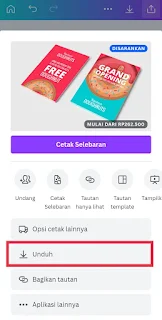Cara Membuat Sertifikat di Canva
Selamat datang di situs Blogger Toraja.
Sebagai pelaksana kegiatan entah itu kegiatan seminar, pelatihan, pendidikan, webinar, workshop, launching buku, diskusi ilmiah, studi banding dan lain-lain biasanya kita akan membuat sertifikat bagi para peserta yang mengikuti kegiatan yang diselenggarakan. Sertifikat bisa menjadi bukti atau penanda seseorang pernah mengikuti sebuah kegiatan dari awal sampai akhir.
Untuk membuat sertifikat biasanya kita menggunakan aplikasi desain grafis seperti Photoshop atau CorelDraw, namun jika kita tidak punya skill menggunakan aplikasi tersebut kita masih bisa membuat sertifikat menggunakan template sertifikat yang bisa diedit.
Sekarang ini sudah banyak platform yang menyediakan desain sertifikat kosong dan bisa dipakai secara gratis, salah satunya di Canva. Aplikasi Canva sudah menyediakan berbagai macam desain template sertifikat keren dan bebas digunakan untuk membuat sertifikat kegiatan yang kamu selenggarakan.
Nah pada pembahasan kali ini, Blogger Toraja akan memaparkan bagaimana cara membuat sertifikat di aplikasi Canva. Yuk langsung disimak pembahasannya berikut.
Cara Membuat Sertifikat di Canva HP dan Laptop
- Buka aplikasi Canva di HP atau Laptop
- Di dalam aplikasi, klik icon + (tambah) di pojok kanan bawah
- Lalu pilih ukuran Sertifikat (29,7x21 cm)
- Tunggu beberapa saat maka kamu akan diarahkan ke halaman pengeditan Canva. Untuk memilih template sertifikat, klik icon + (tambah) di pojok kiri bawah
- Lalu ke kolom Template. Di bagian ini kamu akan melihat semua template Sertifikat yang sudah disediakan oleh Canva dan bisa kamu gunakan secara gratis, silahkan pilih salah satu template yang akan kamu gunakan.
Catatan: Ada juga beberapa template sertifikat yang hanya bisa digunakan ketika pengguna melakukan uprgrade ke Canva pro dan template tersebut biasanya dilabeli logo mahkota.
- Jika template sertifikat sudah berada dalam halaman pengeditan, silahkan sesuaikan ulang desain sertifikat tersebut. Disini kamu bisa mengganti nama yang tertera di sertifikat, tanda tangan sertifikat, nama pelaksana kegiatan, jenis kegiatan dan lain-lain.
- Jika sudah, kamu bisa menyimpan sertifikat yang sudah dibuat dengan cara klik icon Export di pojok kanan atas
- Lalu tap Unduh
- Selanjutnya sesuaikan jenis file yang akan digunakan untuk menyimpan sertifikat. Disini tersedia beberapa pilihan seperti PDF, gambar PNG, Gambar JPG, SVG, Video MP4 dan GIF. Jika sudah klik Unduh
- Nah dengan demikian sertifikat kegaiatan telah berhasil dibuat dan disimpan ke perangkat. Berikut ini preview tampilan sertifikat yang saya buat di Canva
- Selesai
Membuat sertifikat di Canva memang sangatlah mudah bahkan bisa dilakukan oleh orang-orang yang tidak memiliki keahlian di bidang desain grafis. Disamping itu, kita juga bisa menghasilkan produk desain dalam waktu yang relatif singkat sehingga memudahkan pekerjaan kita.
Demikianlah pembahasan saya mengenai Cara Membuat Sertifikat di Canva HP dan Laptop, semoga artikel ini dapat membantu dan bermanfaat. Selamat mencoba, terima kasih.